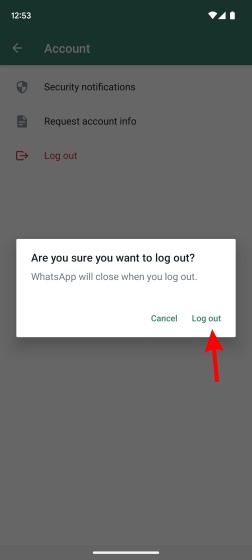استخدام الواتساب على اكثر من جهاز بنفس الرقم
نظرًا لشعبيته الكبيرة وسهولة استخدامه ، فليس من المستغرب أن يكون WhatsApp باعتباره رسولًا قد جمع مثل هذه القاعدة الهائلة من المستخدمين. ومع ذلك ، هناك مشكلة كبيرة يواجهها الجميع وهي عدم القدرة على استخدام نفس حساب WhatsApp على أجهزة متعددة. بينما كان WhatsApp على أجهزة متعددة قيد الاختبار ، هناك الآن أخبار جيدة. وضع رفيق WhatsApp متاح الآن لجميع المستخدمين. لذا ، إذا كنت شخصًا يريد أن يتعلم كيفية استخدام نفس رقم WhatsApp على هواتف متعددة ، فاستكشف ما نعرضه لك.
كيفية استخدام نفس حساب WhatsApp على هواتف متعددة
ملاحظة : لا يدعم وضع WhatsApp Companion إلا أن الجهاز الثاني هو Android في الوقت الحالي ، ولا يمكنك استخدام جهاز iOS كجهاز ثانوي حتى كتابة هذا الدليل. ومع ذلك ، يمكن أن يكون iOS جهازًا أساسيًا. من المتوقع أن يتم طرح دعم الجهاز الثانوي لنظام iOS في الوقت المناسب. أيضًا ، تدعم أجهزة Android اللوحية الوضع المصاحب الجديد أيضًا.
الخطوة 1: قم بتثبيت WhatsApp على الجهاز الثانوي
أولاً ، تحتاج إلى تثبيت WhatsApp (مجاني ، Android و iOS ) على هاتفك الثانوي. في الشاشة الأولى ، اختر لغتك وانقر على السهم للمتابعة. بمجرد الانتهاء ، انقر فوق " موافق ومتابعة " للانتقال إلى شاشة تسجيل الدخول.
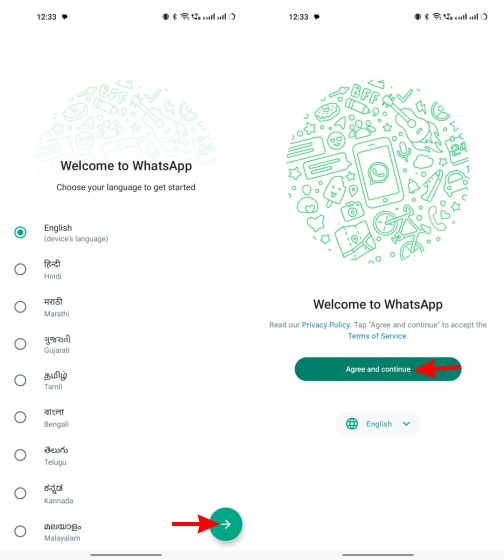
الخطوة 2: ربط WhatsApp بالحساب الحالي
- سيُطلب منك الآن إدخال رقم هاتفك. ومع ذلك ، سوف نتجاهل ذلك ونضغط على أيقونة القطع (ثلاث نقاط) في أعلى اليمين. ثم حدد خيار " ربط بحساب موجود ".
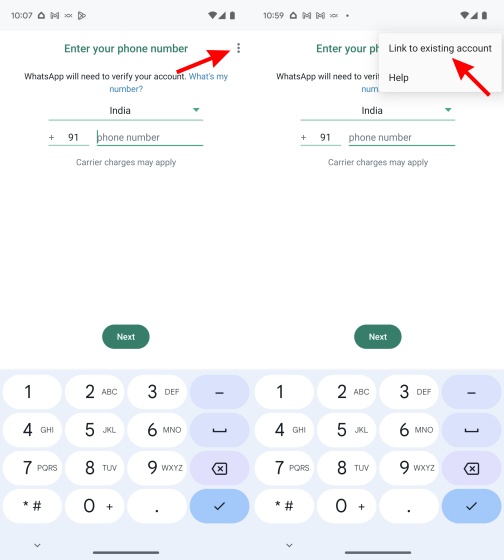
- سترى الآن رمز QR ، مشابهًا لـ WhatsApp Web ، على جهازك الثانوي. هذا هو رمز الاستجابة السريعة الذي يتعين علينا مسحه ضوئيًا باستخدام جهازنا الأساسي.
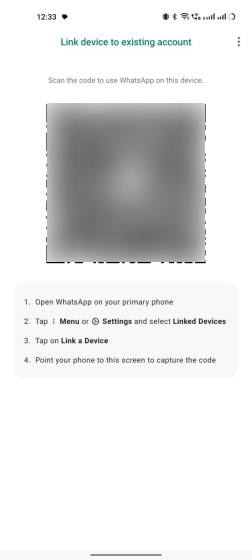
الخطوة 3: افتح الأجهزة المرتبطة على الجهاز الأساسي
بعد ذلك ، ارجع إلى هاتفك الأساسي. نحن نستخدم iPhone لهذا البرنامج التعليمي ولكن الخطوات تظل كما هي في الغالب. دعونا نرى كيف يمكنك الوصول إلى قسم "الأجهزة المرتبطة" في WhatsApp.
- على نظام iOS ، انتقل إلى " الإعدادات " من شريط التنقل السفلي. بعد ذلك ، حدد " الأجهزة المرتبطة " وانقر على زر " ربط جهاز " للبدء.
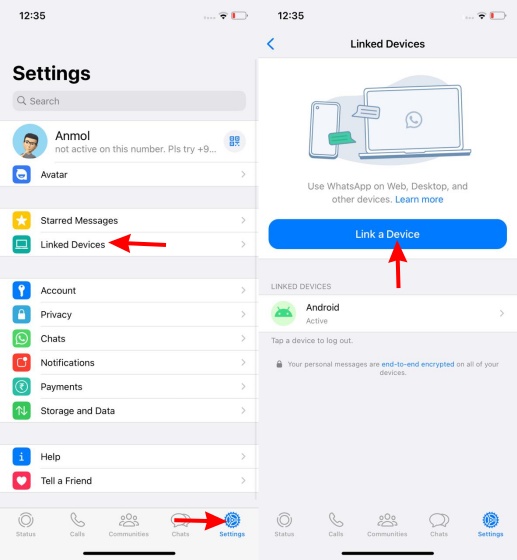
- في نظام التشغيل Android ، انقر على رمز علامة الحذف (ثلاث نقاط) في الجزء العلوي الأيمن وحدد "الأجهزة المرتبطة". بعد ذلك ، انقر فوق الزر "ربط جهاز" في الصفحة التالية لبدء عملية استخدام حساب WhatsApp نفسه على هاتفين.
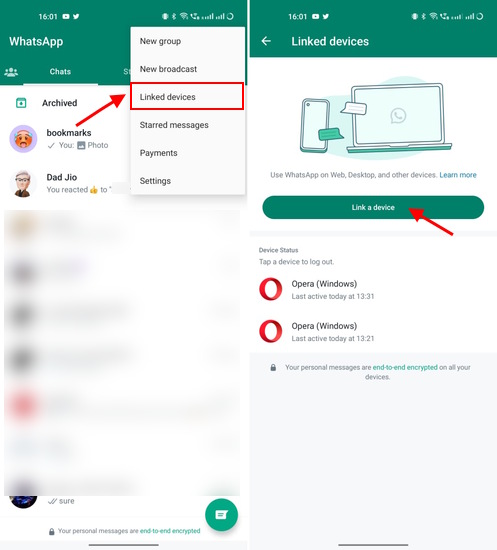
الخطوة 4: امسح رمز الاستجابة السريعة على الجهاز الثانوي
سيتم الآن فتح الماسح الضوئي لرمز الاستجابة السريعة على جهازك الرئيسي. اضغط على " موافق " وقم بمسح رمز الاستجابة السريعة المعروض على جهازك الثانوي لتسجيل الدخول إلى WhatsApp بنجاح.
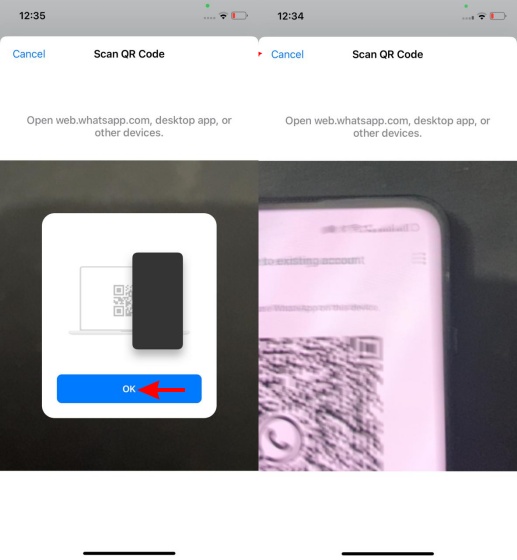
سترى الآن WhatsApp على كل من أجهزتك الأساسية والثانوية. يمكنك الآن استخدامها دون أي مشاكل على الإطلاق ، وستعمل مثل الأجهزة المستقلة. هذا يعني أنه حتى إذا فقدت إمكانية الوصول إلى الإنترنت على جهازك الأساسي ، فستتمكن من استخدام WhatsApp على جهازك الثانوي دون عوائق.
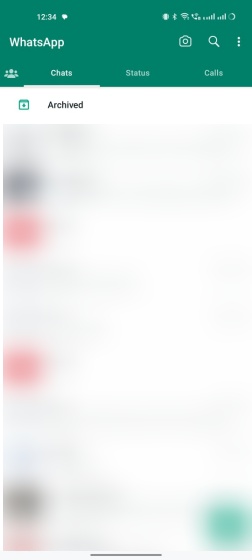
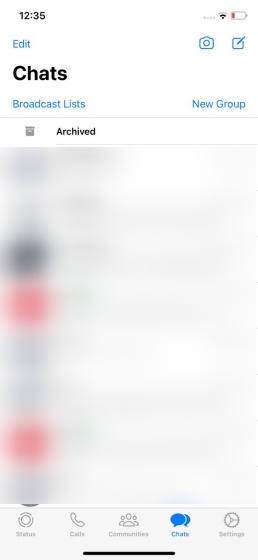
وهذا هو مدى سهولة الأمر! يمكنك تكرار الخطوات المذكورة أعلاه في أي وقت مع الأجهزة الأخرى ، سواء كانت Android أو iOS ، لتشغيل وضع Companion Mode في WhatsApp. تذكر أن iOS كجهاز ثانوي غير مدعوم حتى الآن.
الخطوة 5: ميزات WhatsApp على الجهاز الثانوي
على الرغم من أنك قد تعتقد أن الجهاز الثانوي على WhatsApp قد يكون مجردة ، إلا أنه يحمل بعض الميزات الأصلية من الجهاز الأساسي. بالنسبة للمبتدئين ، تتوفر ميزة القفل البيومتري المستخدمة كثيرًا على الأجهزة المصاحبة ، مما يسمح للمستخدمين بقفل الوصول إلى محادثات WhatsApp الخاصة بهم. علاوة على ذلك ، فإن الرسائل المختفية في الدردشات تنتقل أيضًا إلى الأجهزة الثانوية لمزيد من الخصوصية.
يمكن للمستخدمين حتى تعيين آخر ظهور مخصص وحالة الاتصال وصورة الملف الشخصي ورؤية "حول" ، كما يفعلون على الجهاز الأساسي. بالنسبة لأولئك الذين يريدون إيصالات القراءة ، يوفر الوضع المصاحب لـ WhatsApp ذلك أيضًا. بالنسبة للاستخدام العام ، يعمل الجهاز الثانوي بشكل جيد ، دون أي تأخير ملحوظ عند إرسال أو استقبال الرسائل. نظرًا لأنه تتم مزامنة رسائل WhatsApp بين الهاتفين على الفور ، فإن أي محادثات تحذفها على الجهاز الأساسي يتم حذفها أيضًا على الجهاز الثانوي ، أو العكس.
الخطوة 6: تسجيل الخروج من WhatsApp على الجهاز الثانوي
إذا كنت ترغب في عدم رغبتك في استخدام نفس حساب WhatsApp على هاتفين ، بسبب الخصوصية أو لأسباب أخرى ، يمكنك دائمًا تسجيل الخروج من الجهاز الثانوي. وإليك كيف يعمل:
- على جهاز Android الثانوي الخاص بك ، انقر فوق رمز علامة القطع (ثلاث نقاط) وحدد " الإعدادات " من القائمة المنسدلة.
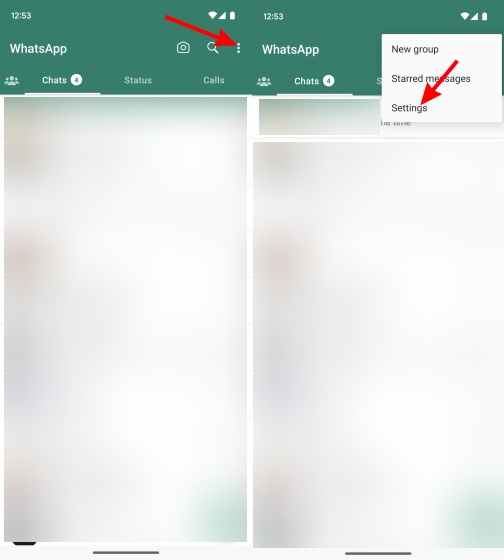
- الآن ، انتقل إلى إعدادات "الحساب" واضغط على زر " تسجيل الخروج ".
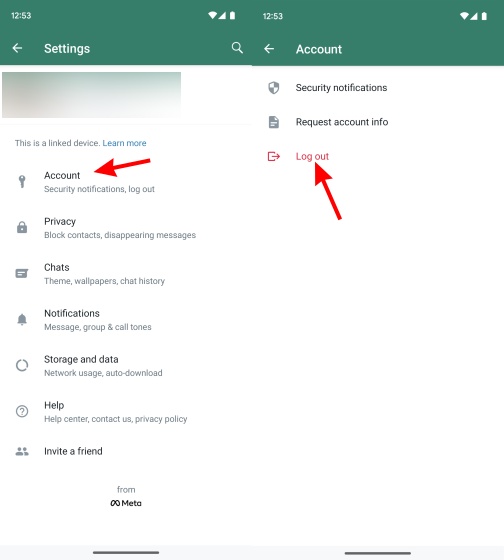
- أخيرًا ، انقر على " تسجيل الخروج " في مربع التأكيد لإكمال العملية. وقمت بتسجيل الخروج بنجاح من WhatsApp على جهازك الآخر.